Pokud patříte mezi jedince, kteří se zajímají o informační technologie, tak je víceméně jasné, že se vás na různé rady ptají jak kamarádi, tak rodina. Většinou však ale kamarády či rodinu nemáte ihned po ruce, abyste jim něco vysvětlili, anebo nastavili. V tomto případě můžete využít aplikací, díky kterým se můžete připojit ke vzdálené obrazovce. Nejznámější aplikací, která dokáže vzdálený přenos obrazovky zprostředkovat, patří bezesporu TeamViewer. Ten je sice k dispozici zdarma, ale pouze pro osobní účely, což může být v některých případech problém. Jaká je tedy pro TeamViewer bezplatná alternativa? Na to se podíváme v tomto dalším díle našeho seriálu Alternativy k placeným aplikacím.
Mohlo by vás zajímat
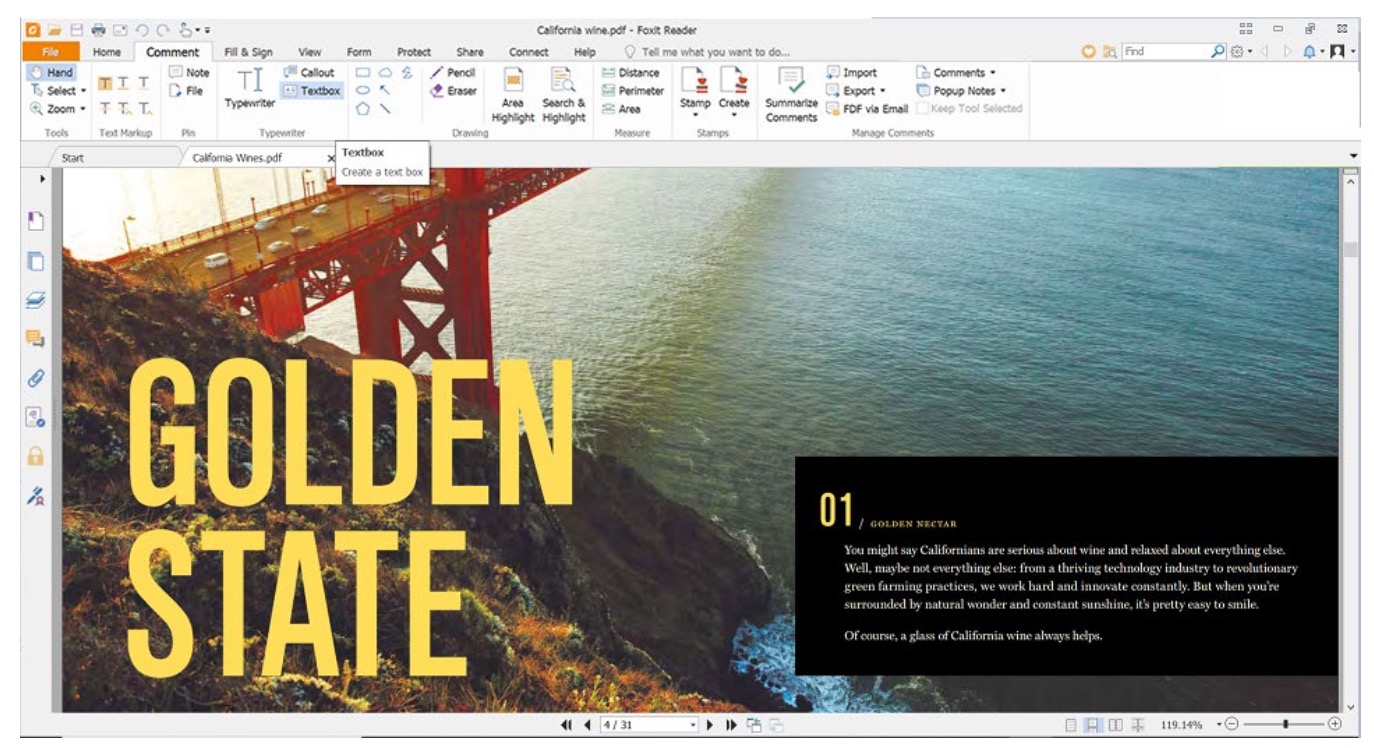
Mnoho uživatelů bohužel v dnešní době ke všem různým potřebám stahuje všemožné aplikace třetí strany, a to i když to není potřeba. Nutno podotknout, že mnoho různých aplikací a nástrojů, které vůbec kdy můžete potřebovat, se nachází předinstalovaných v macOS. Zmínit lze například aplikaci Náhled, která dokáže perfektně posloužit pro správu PDF dokumentů. Naprosto stejně to je ale i v případě zprostředkování vzdálené obrazovky. Uživatelé si jednoduše myslí, že takto „složitý úkon“ nemůže nativní aplikace zvládnout, a proto ihned na internetu hledají aplikaci, která by to dokázala. Jako první vám samozřejmě vyjede v Googlu TeamViewer. Ten rozhodně není špatný, bohužel je ale zdarma k dispozici pouze k osobním účelům, což může být v určitých případech problém. Ani v případě zprostředkování vzdálené plochy ale uživatelé nemusí sahat po aplikaci třetí strany.
Vsadím se, že málo z vás ví o tom, že v rámci macOS existuje nativní aplikace, se kterou se můžete jednoduše připojit ke vzdálenému monitoru, anebo naopak můžete někoho požádat, aby se připojil k tomu vašemu. Aplikace, která tohle dokáže, se nazývá Zprávy. Vše, co musíte pro připojení ke vzdálené obrazovce udělat, je rozkliknout kontakt, poté vpravo nahoře klepnout na Podrobnosti, a nakonec zvolit ikonu dvou čtverců vedle sebe, které představují právě funkci pro aktivaci vzdálené obrazovky. Pak už si jen zvolíte, zdali se chcete ke kontaktu připojit, anebo zdali naopak chcete kontakt požádat o připojení k vaší obrazovce. Jediné omezení, které v tomto případě existuje, je, že obě strany musí vlastnit macOS – na Windows se bohužel prostřednictvím tohoto programu nepřipojíte. Připojit se jednoduše můžete pomocí aplikace Sdílení obrazovky, kde stačí napsat Apple ID uživatele, anebo IP adresu. Po připojení si můžete v novém okně ještě upravit některé možnosti, aby byl požitek z připojení ke vzdálené obrazovce co nejlepší a hlavně aby plnil svůj účel.
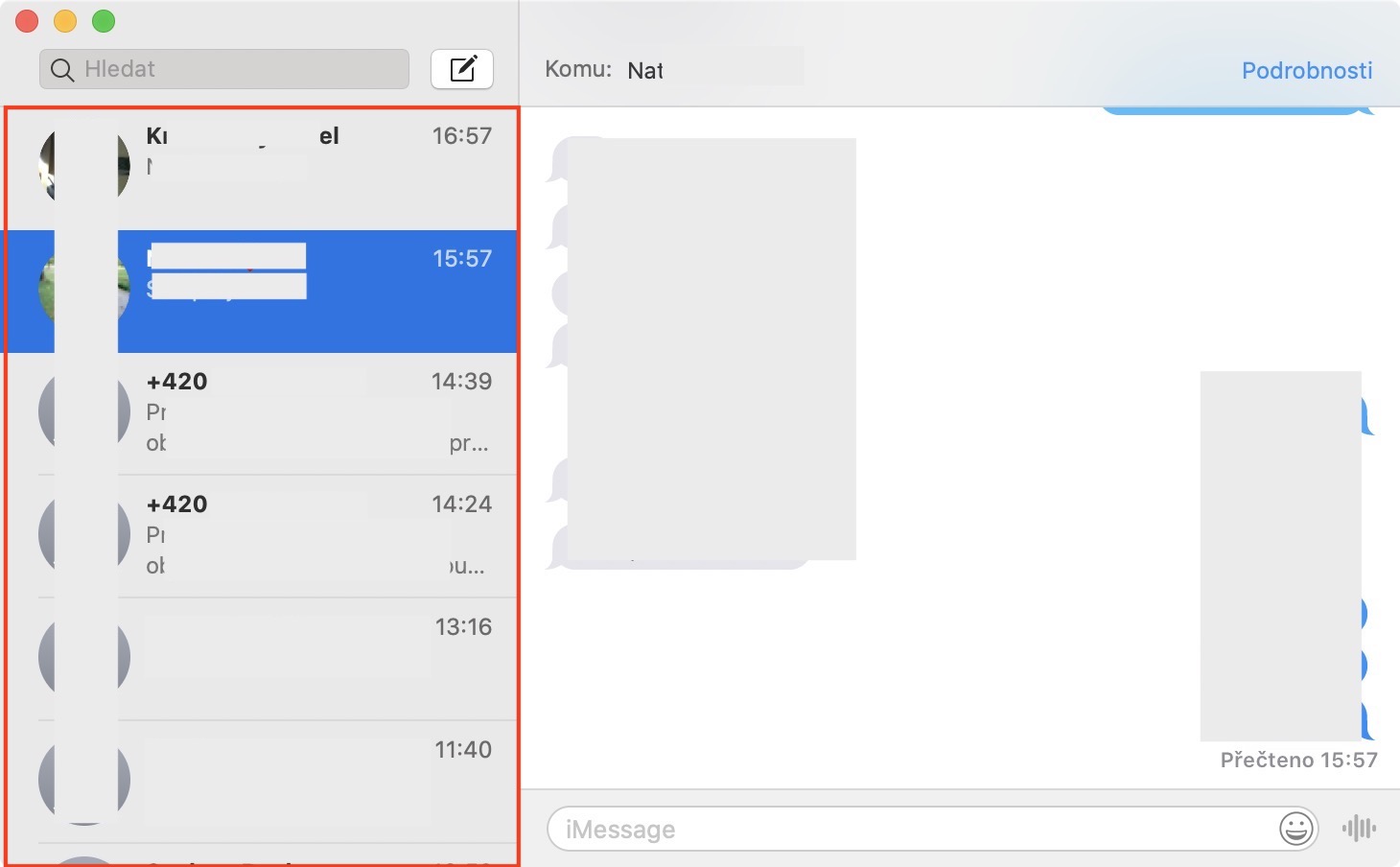
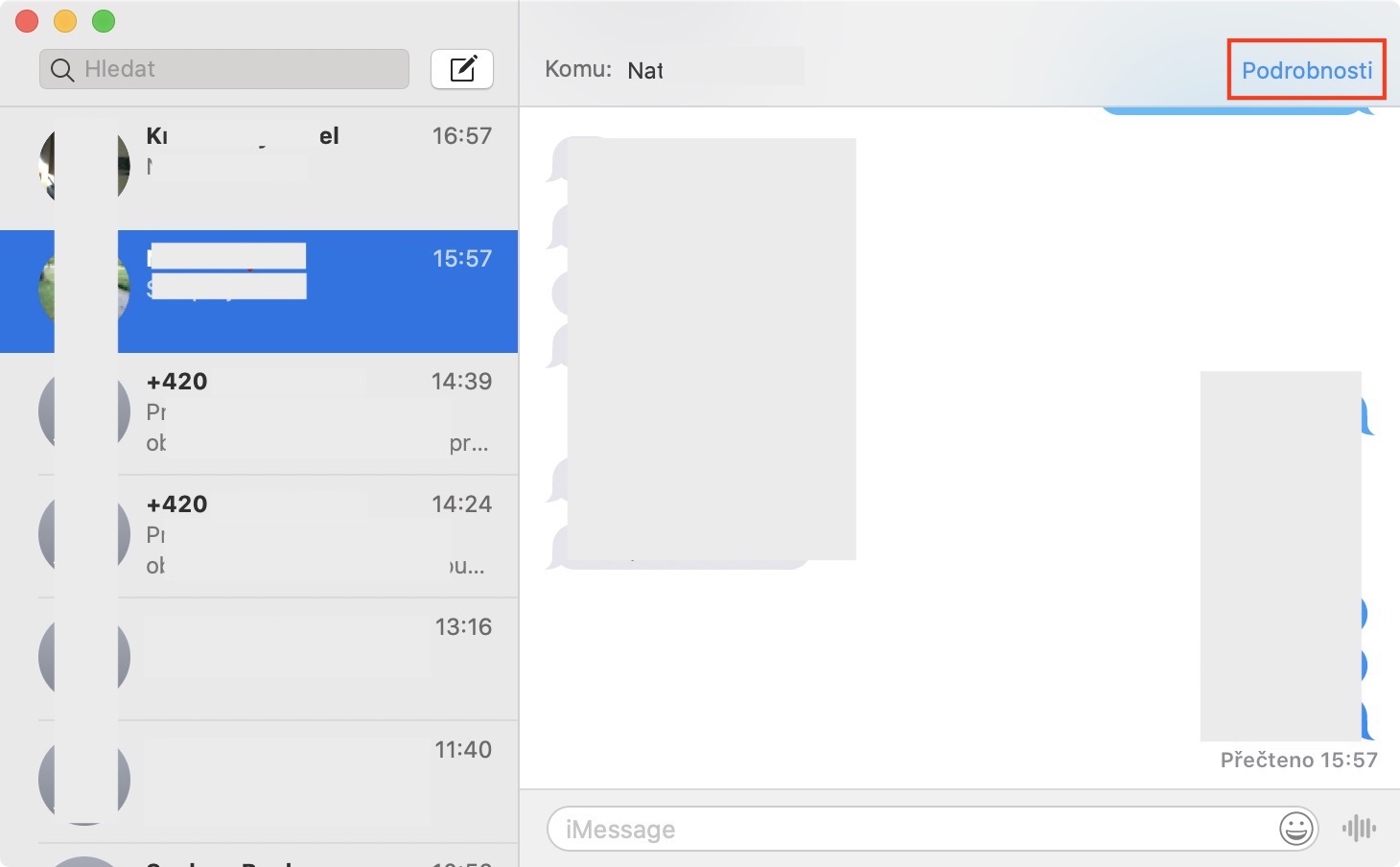
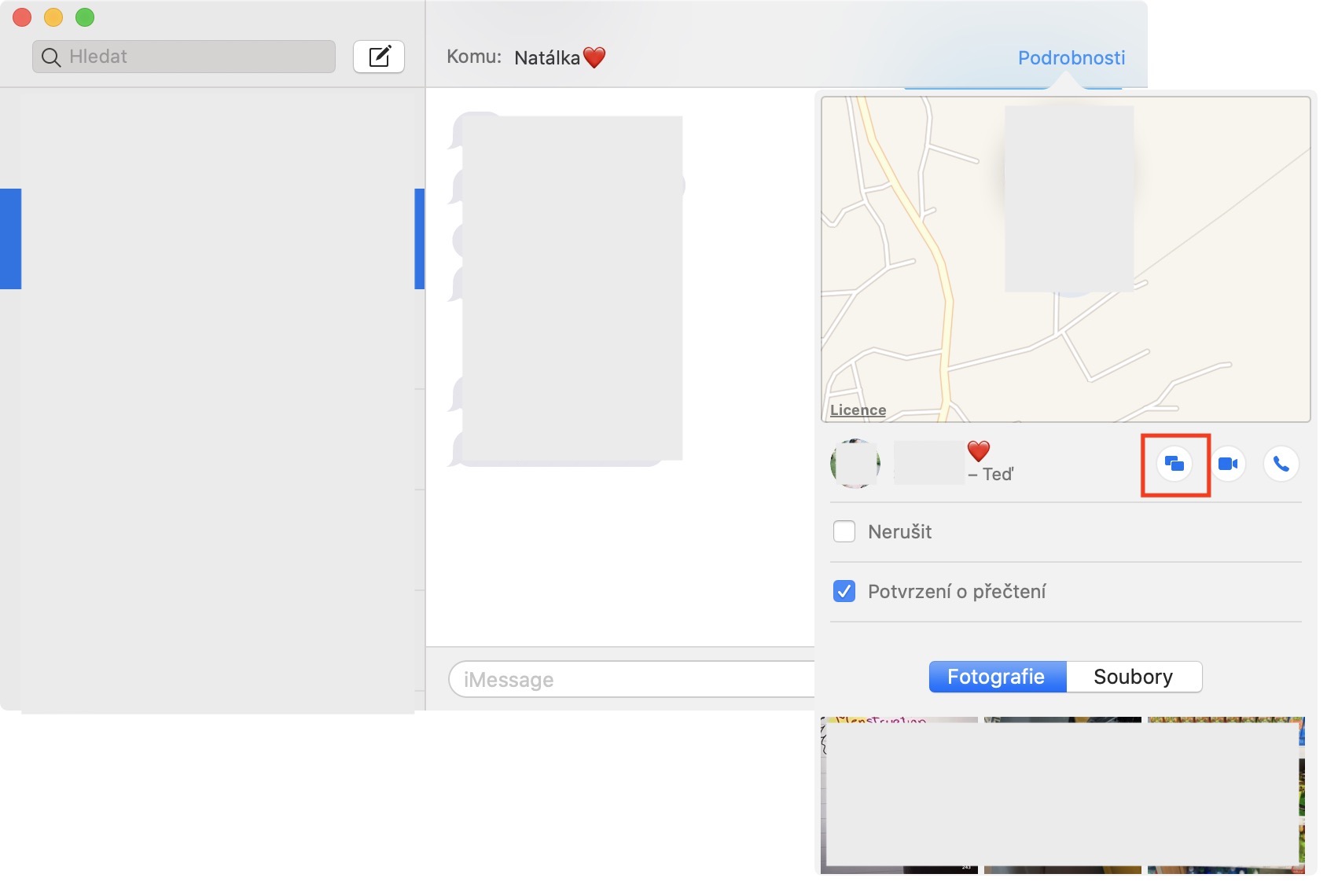

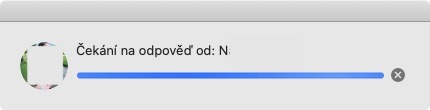
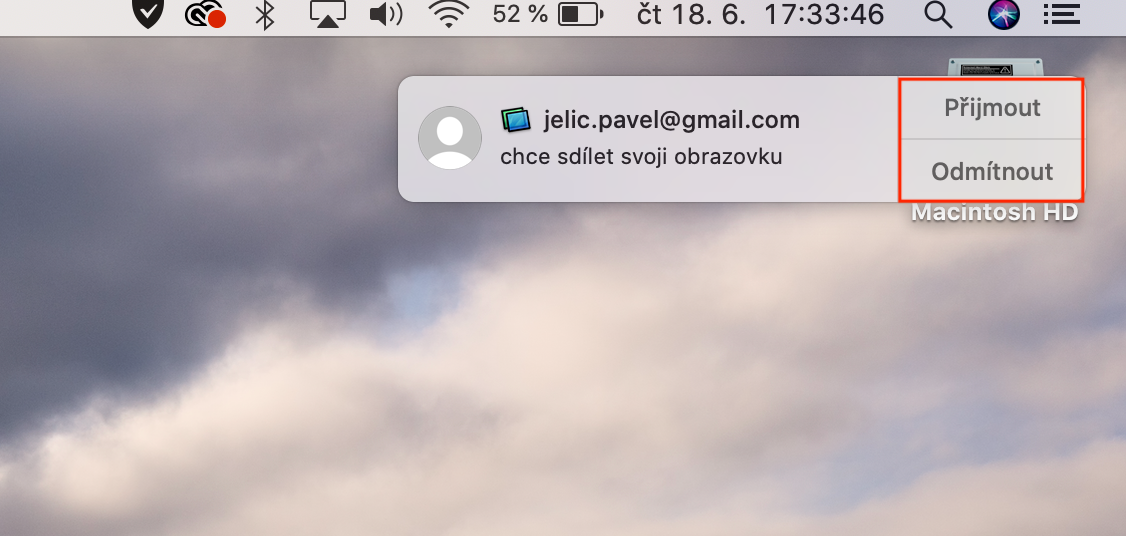

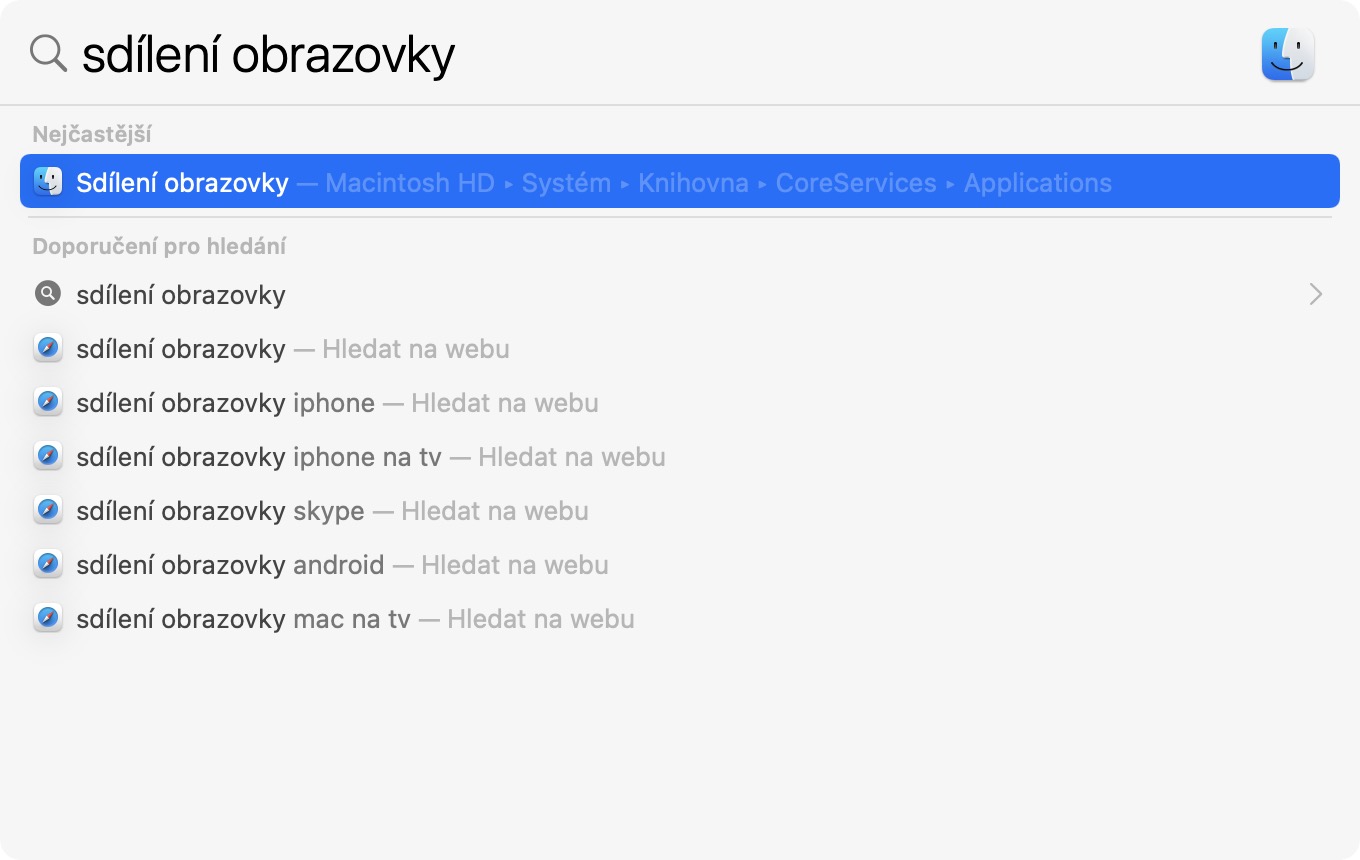
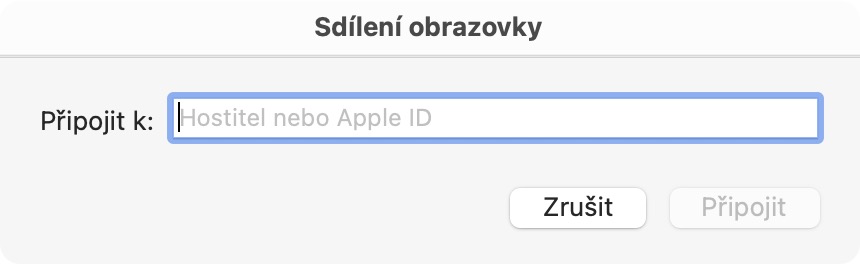
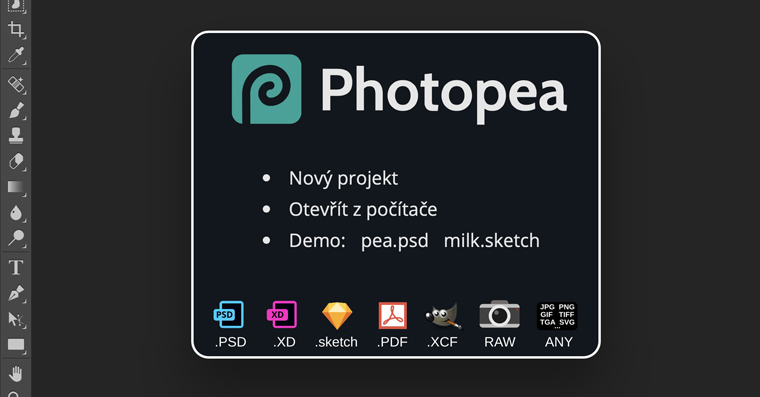



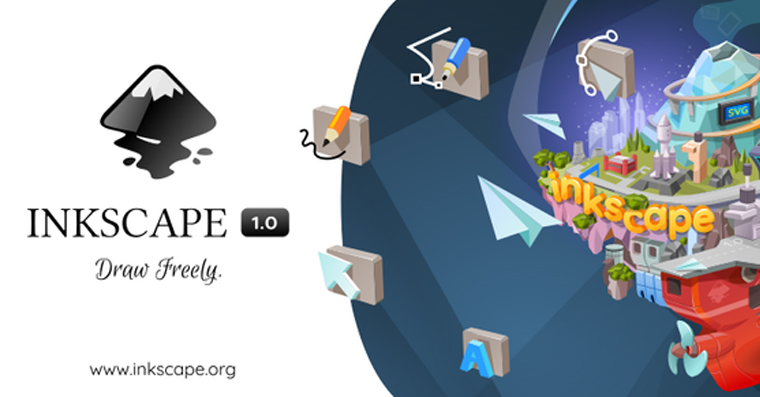



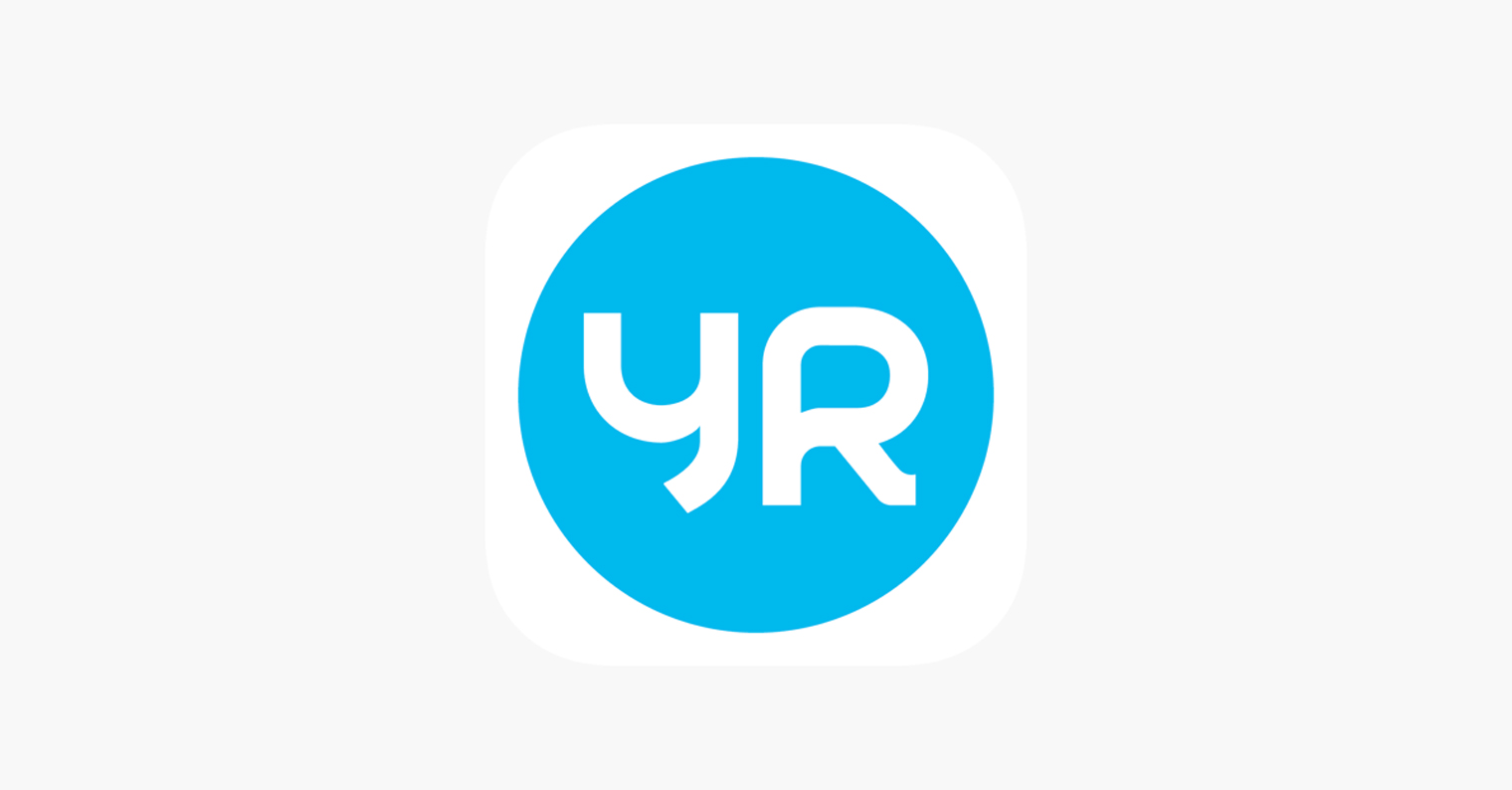


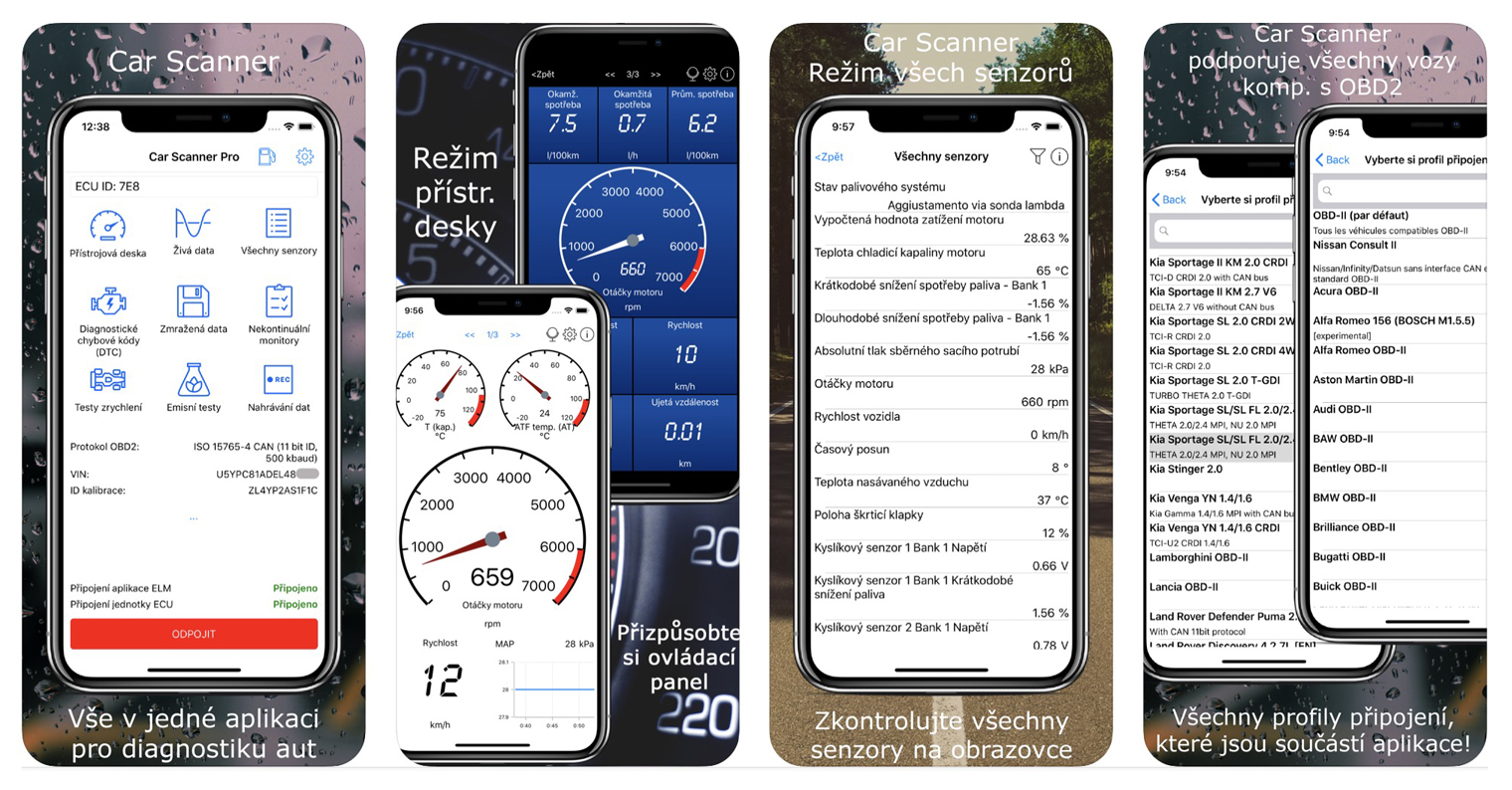
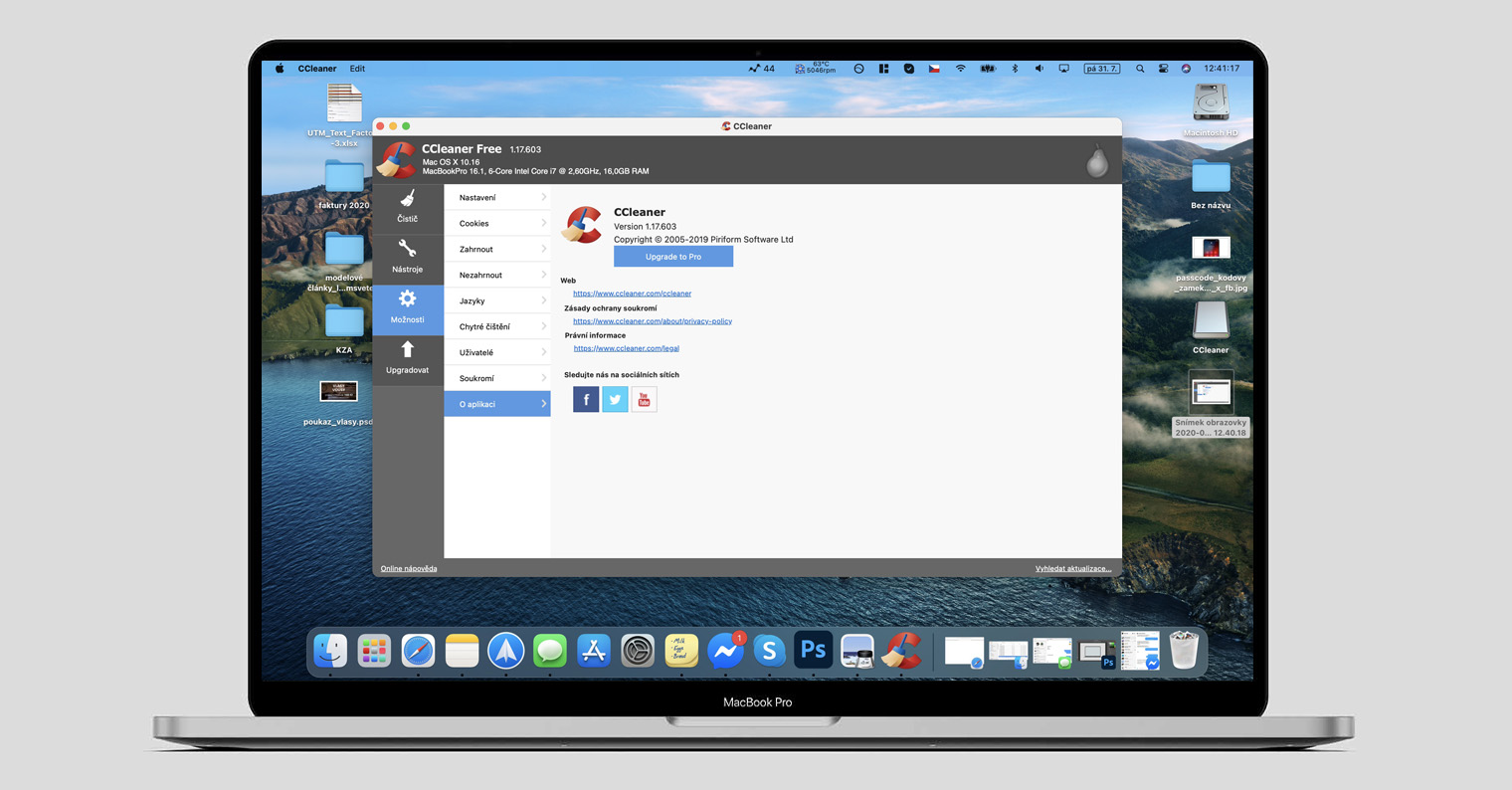
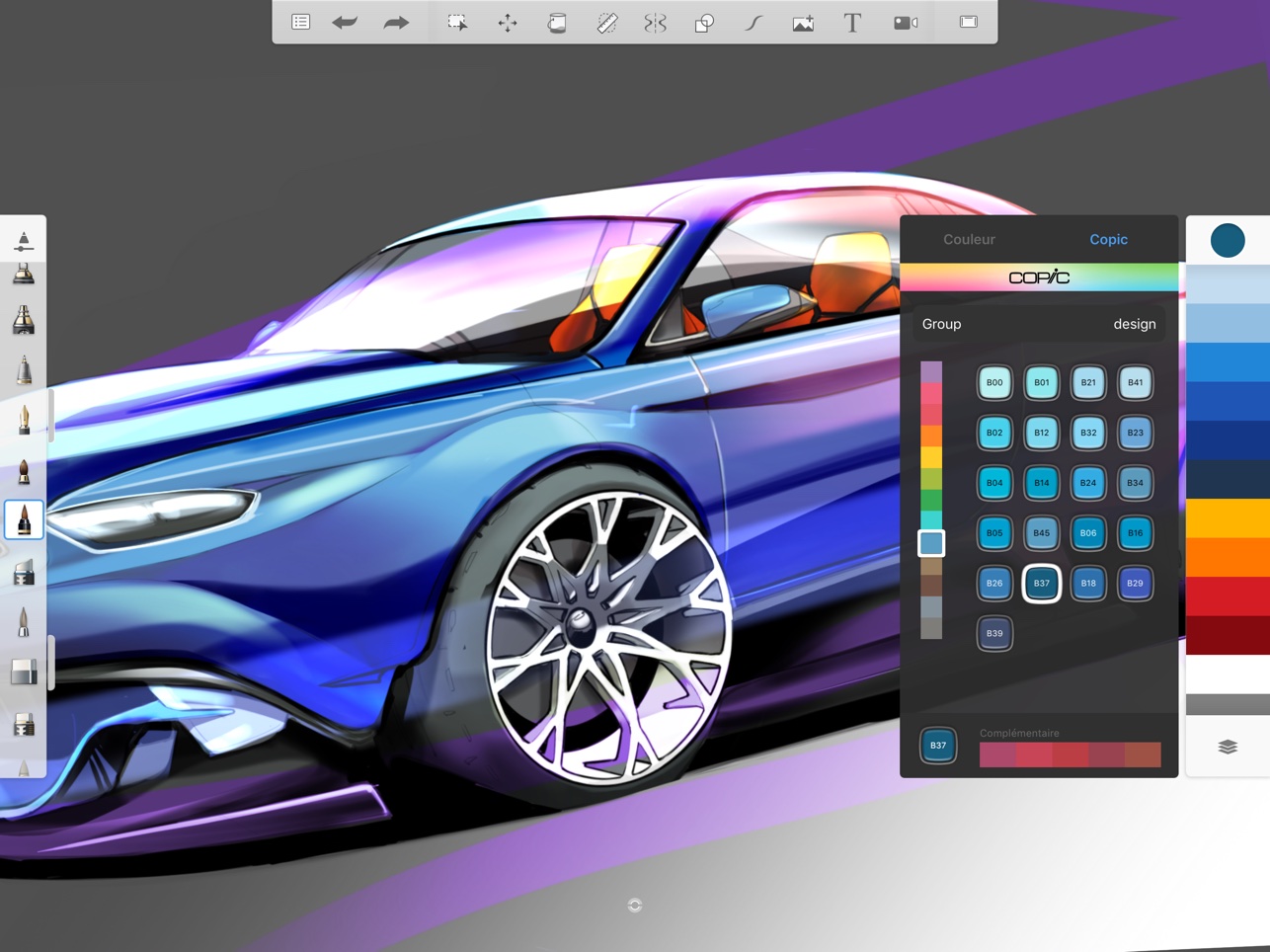
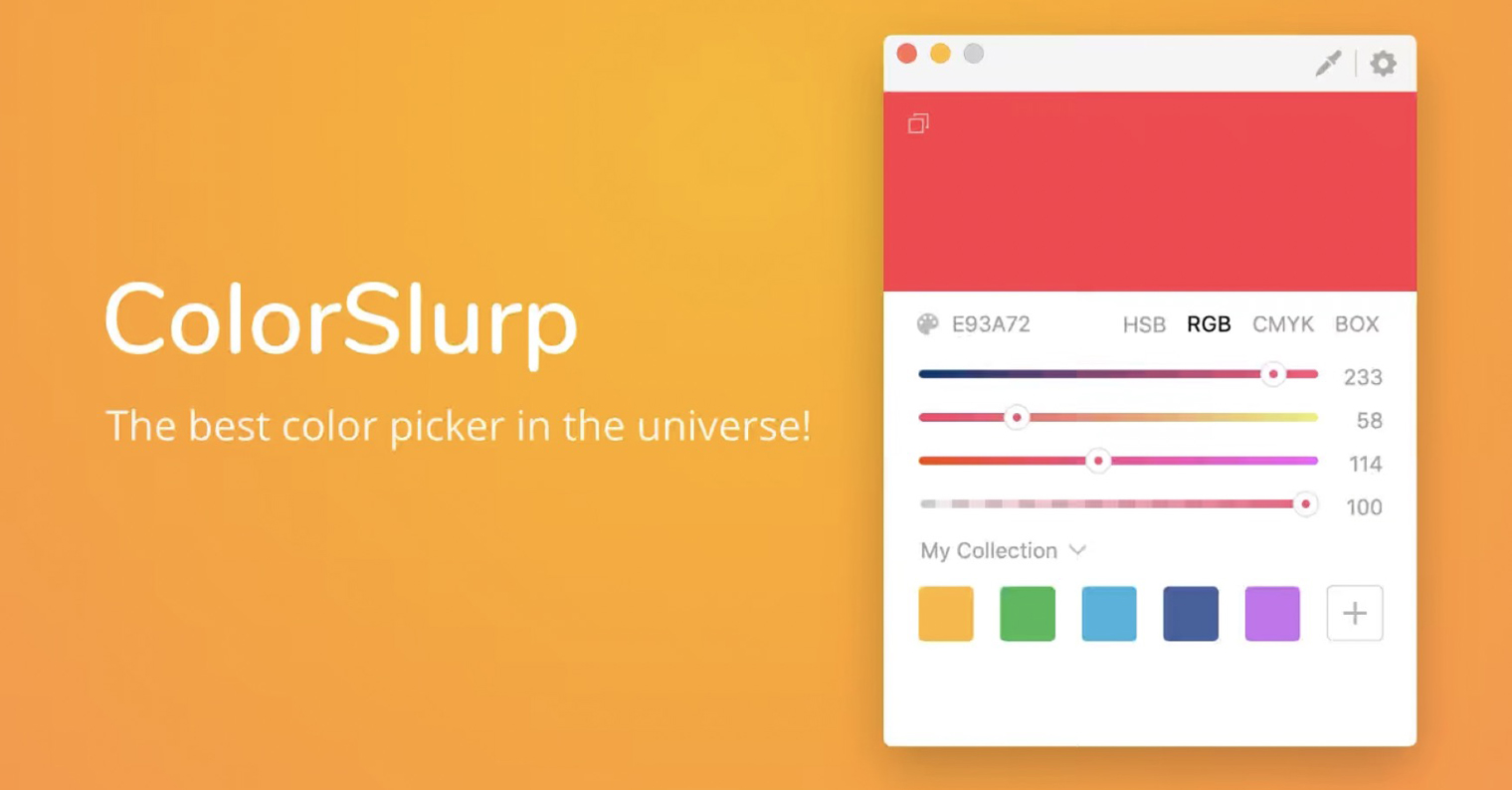
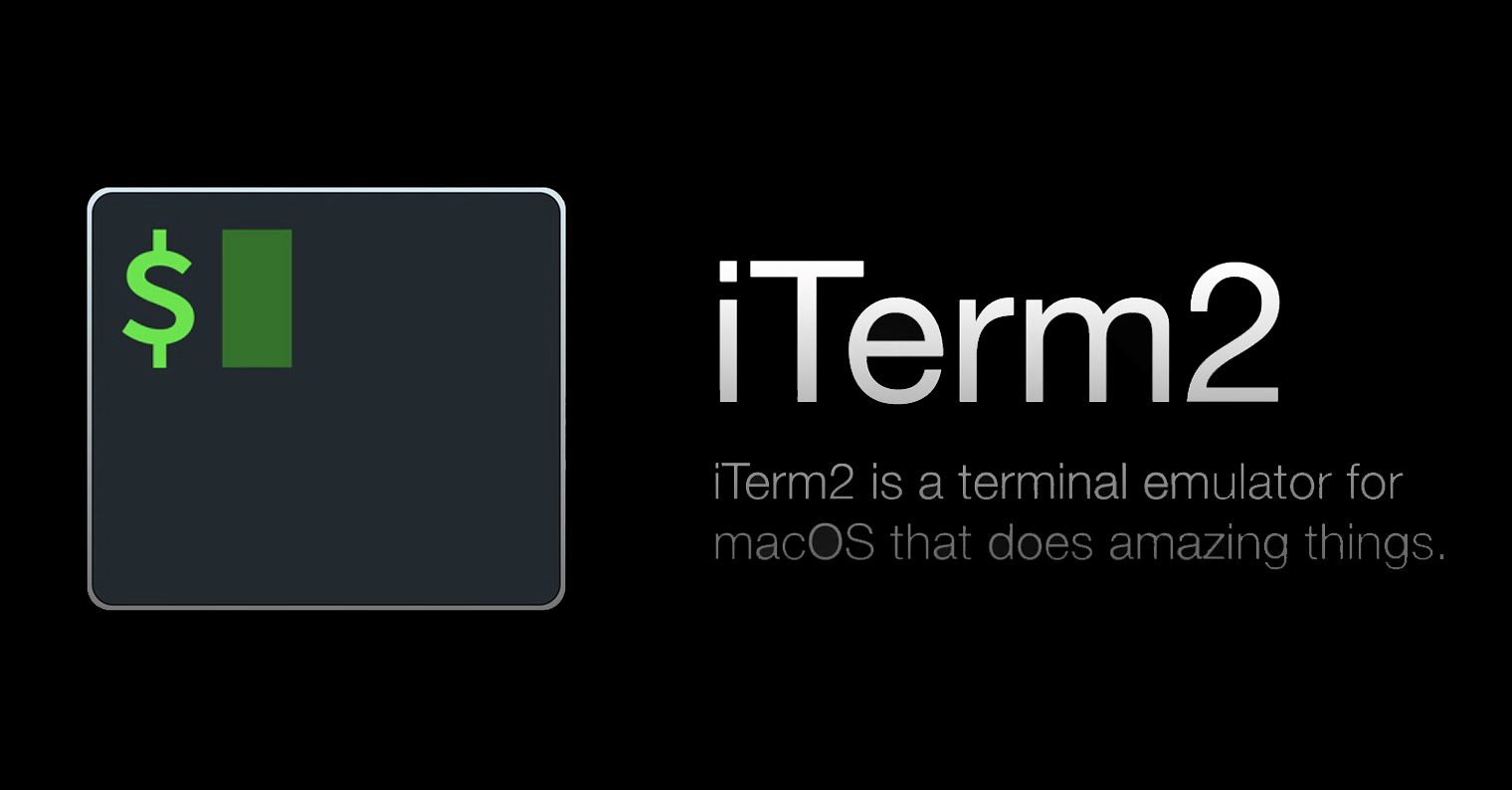
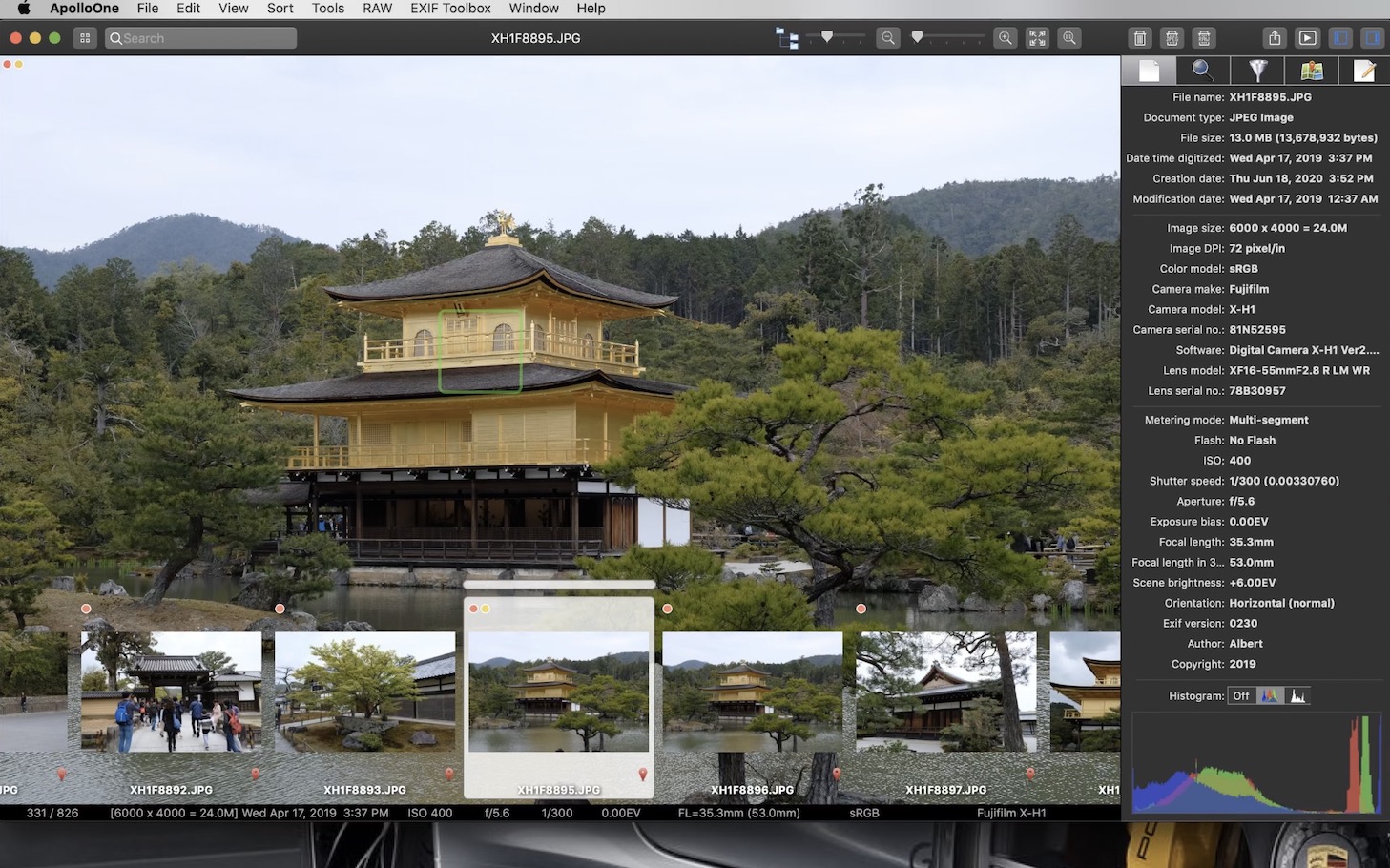
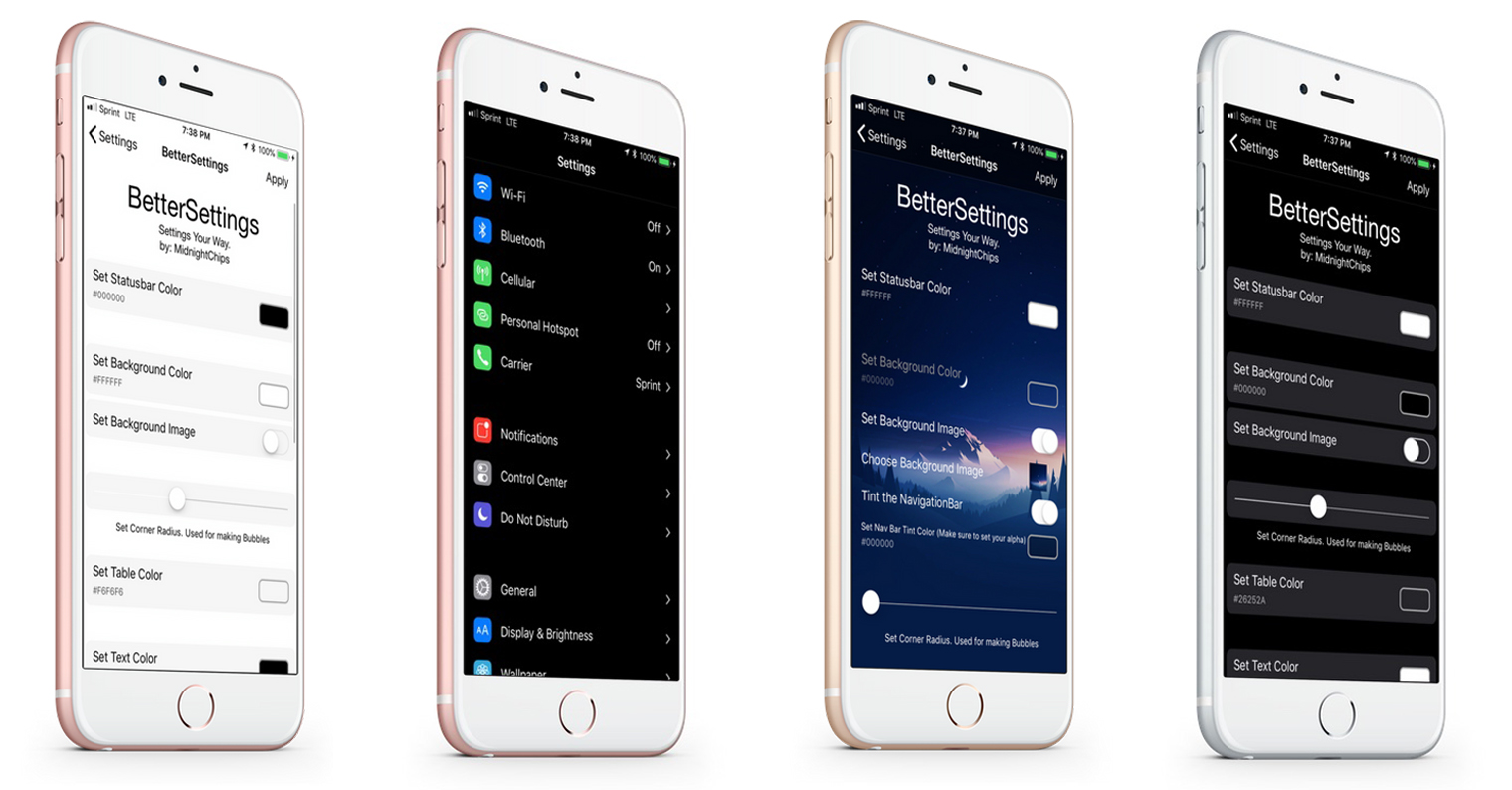
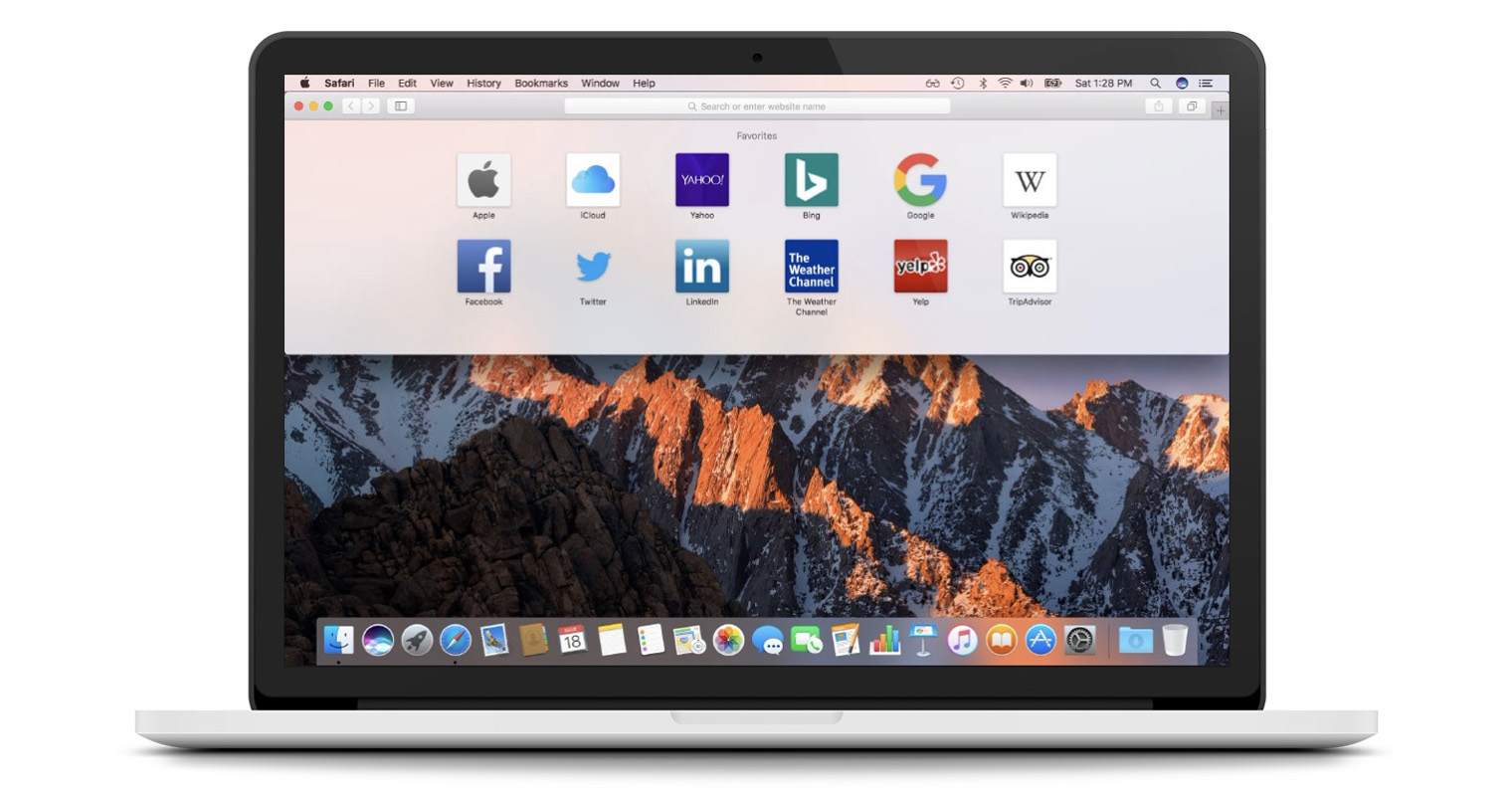
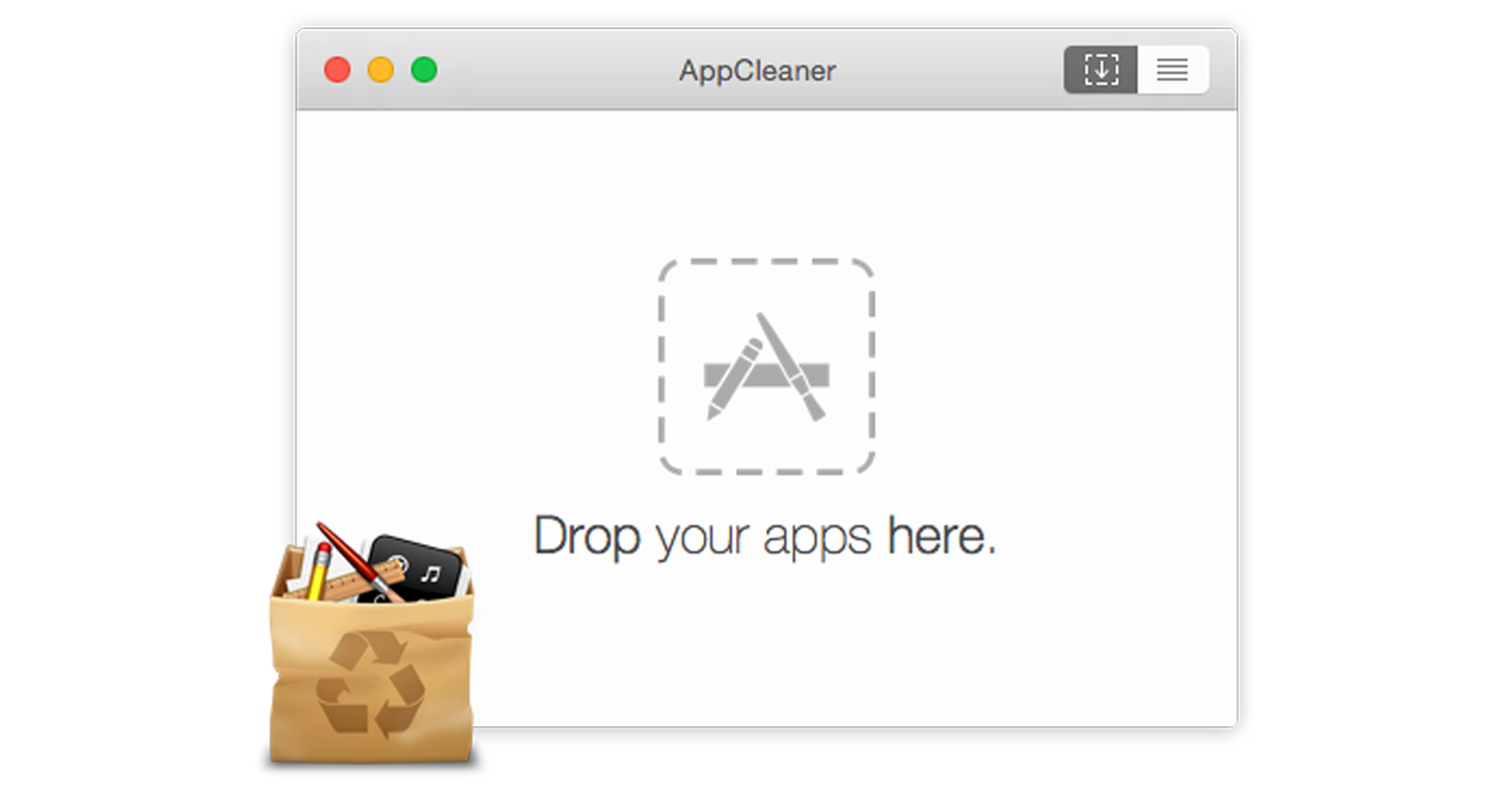
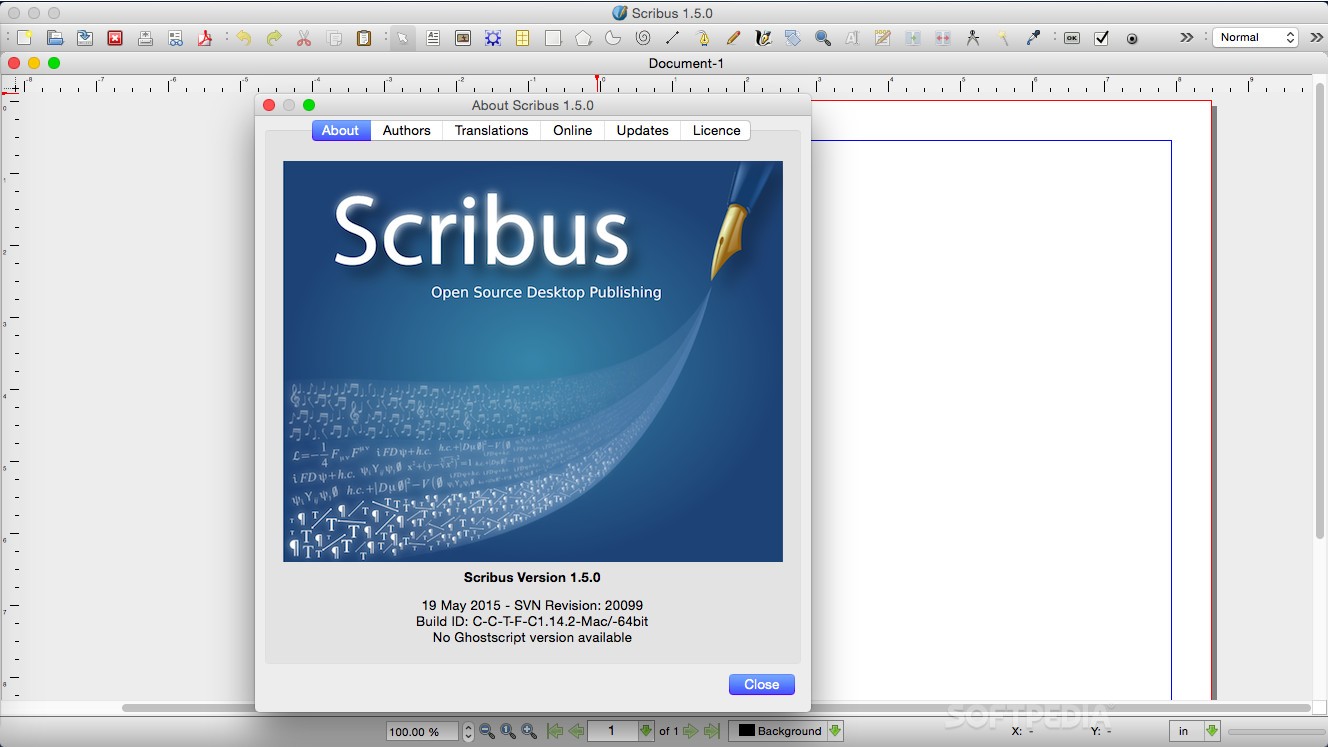
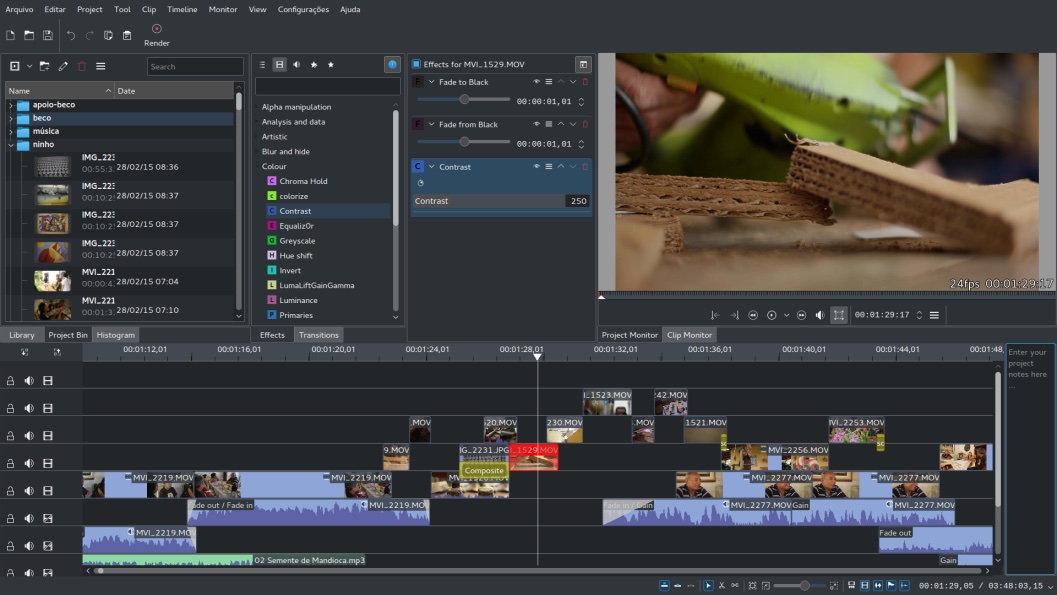
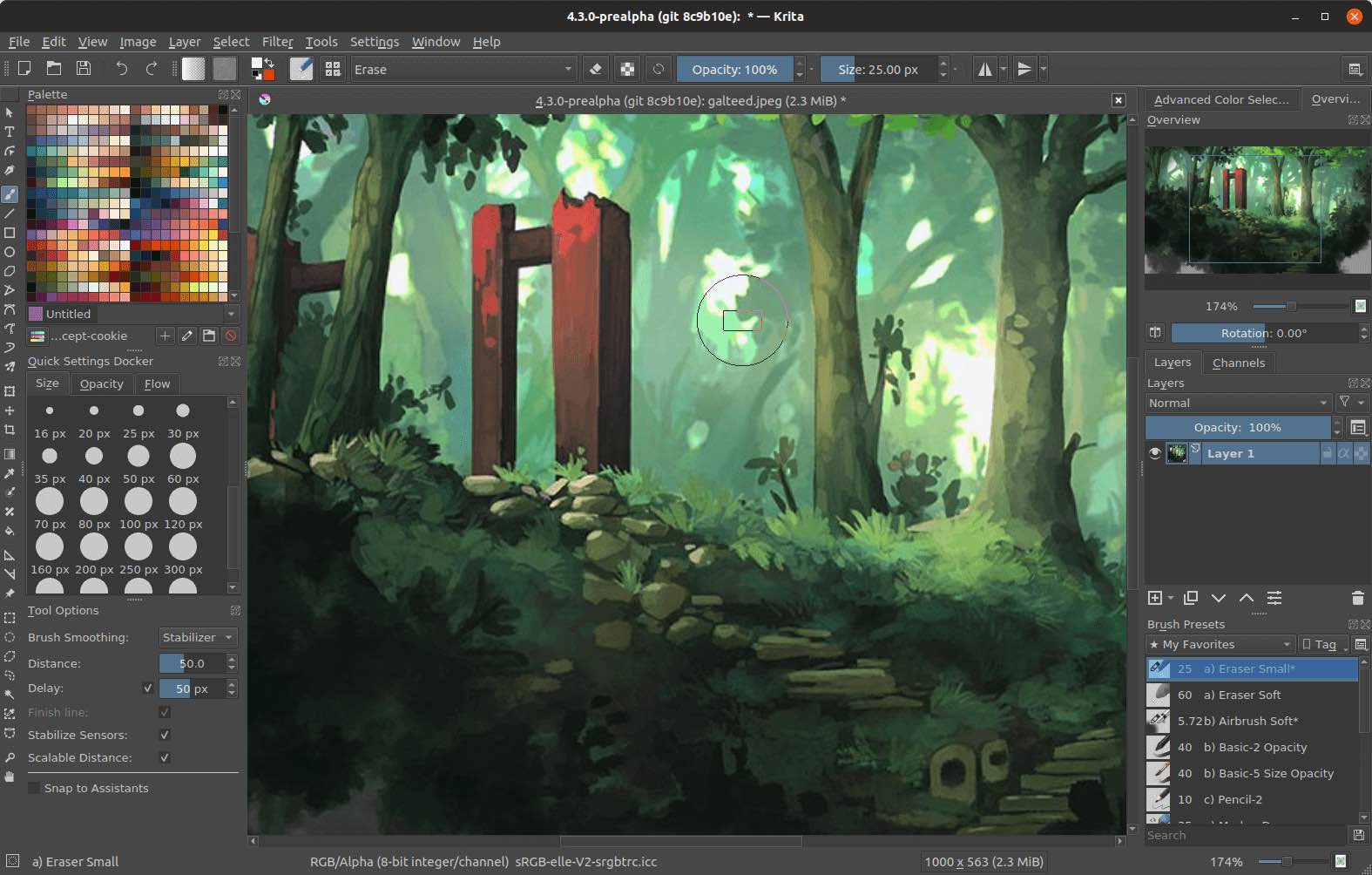
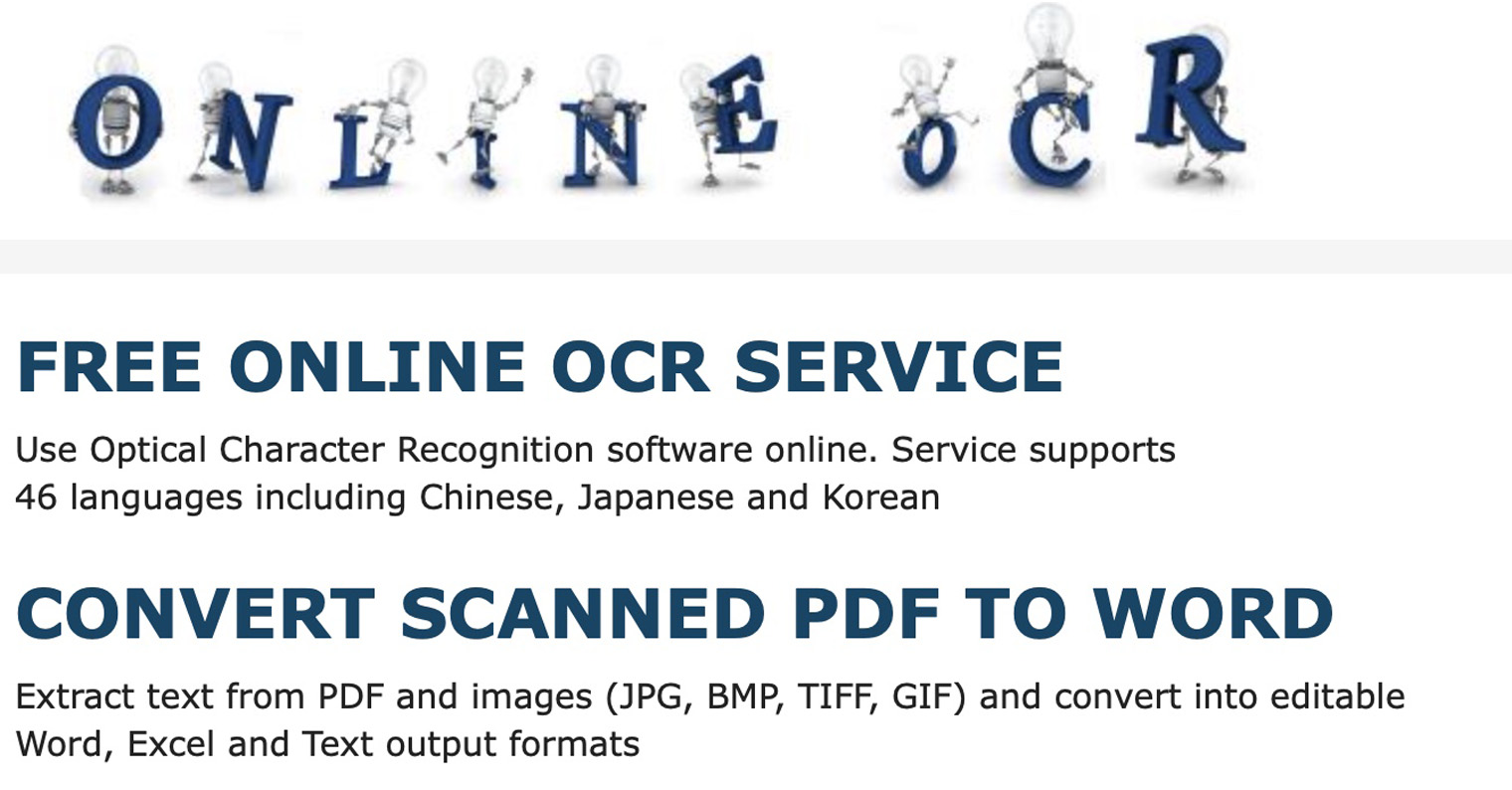
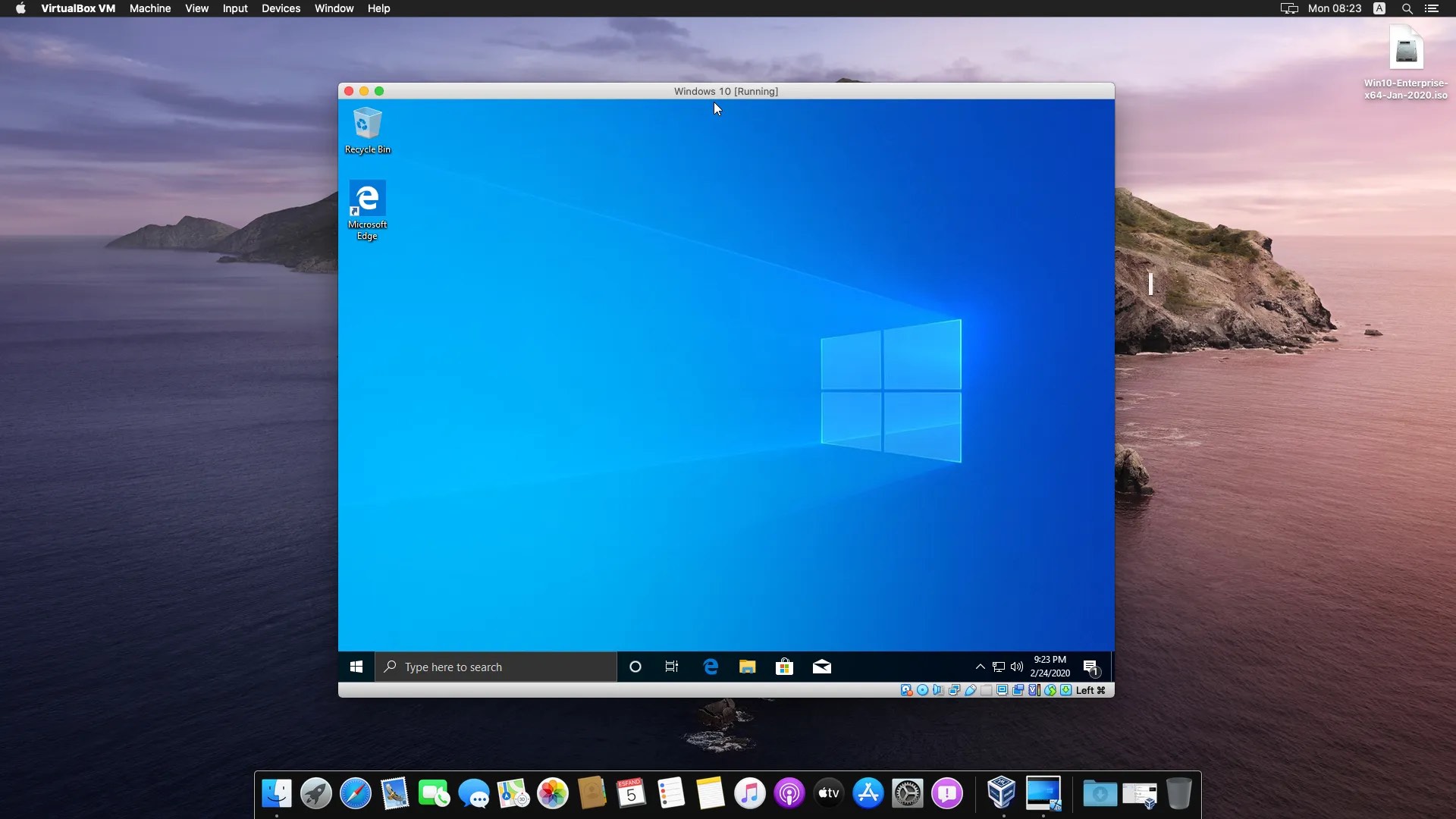
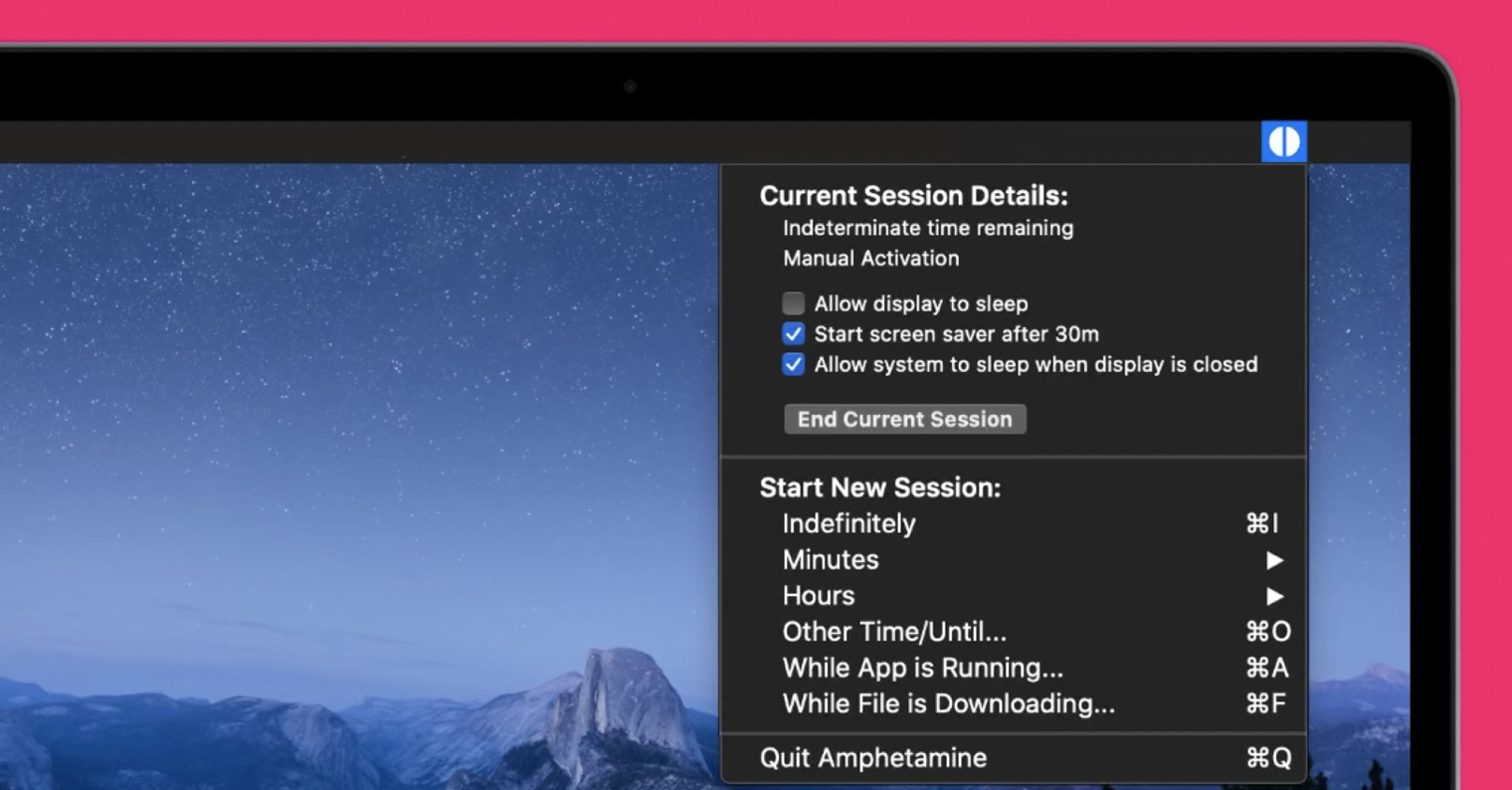
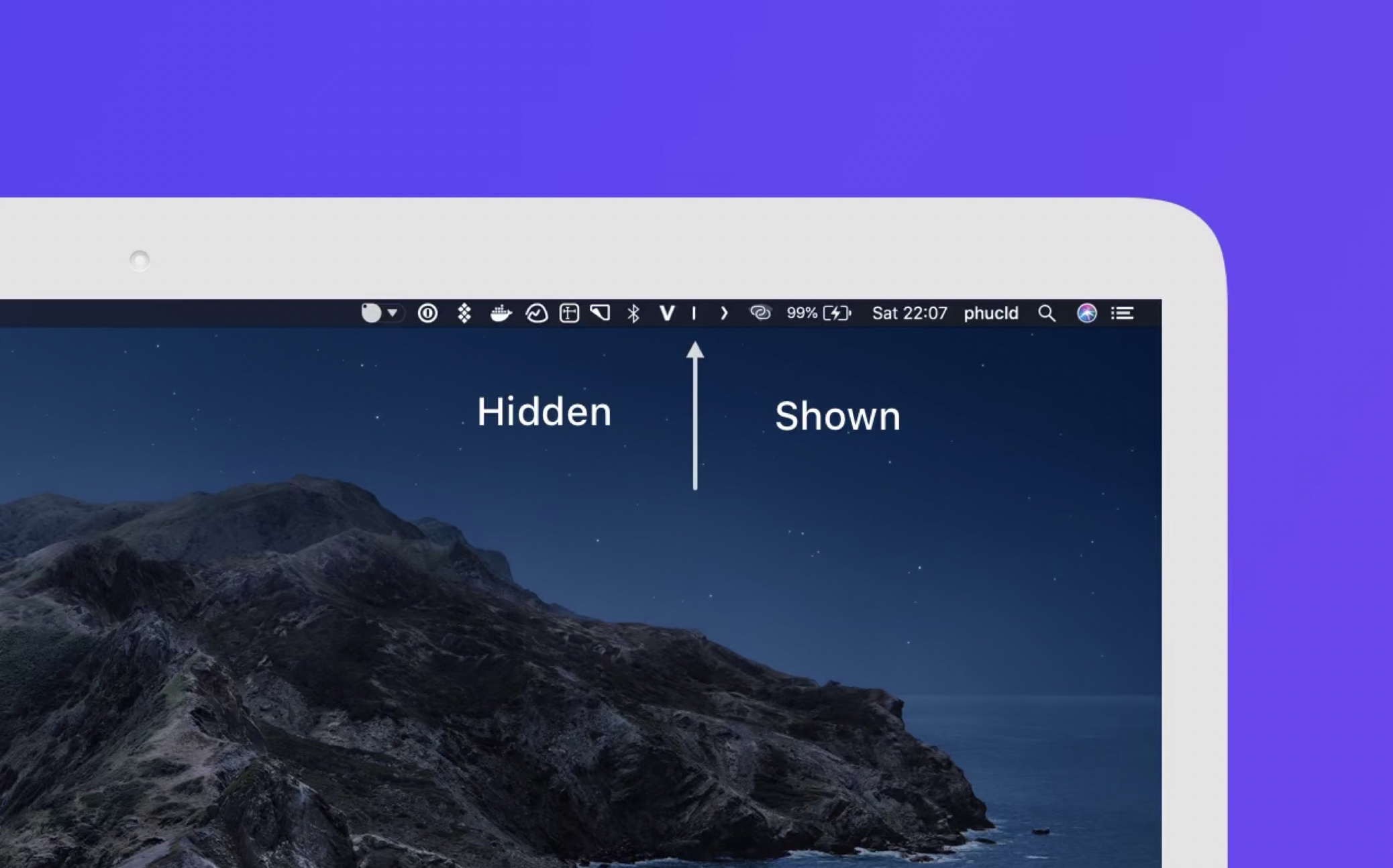
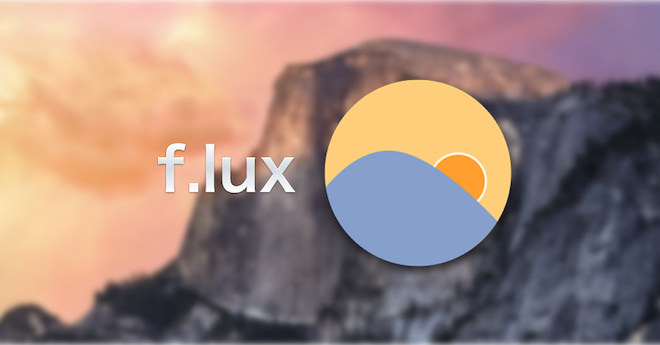
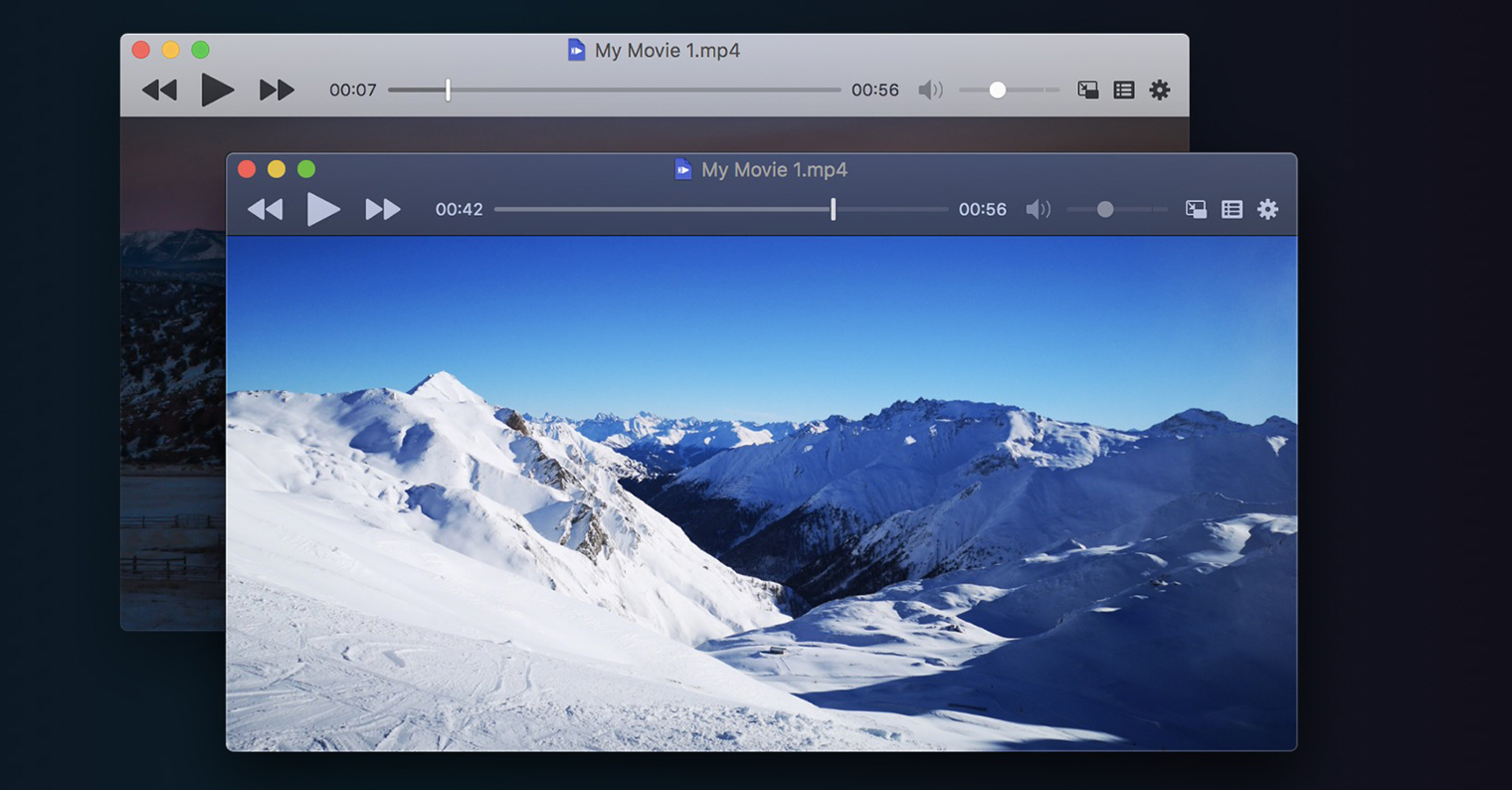
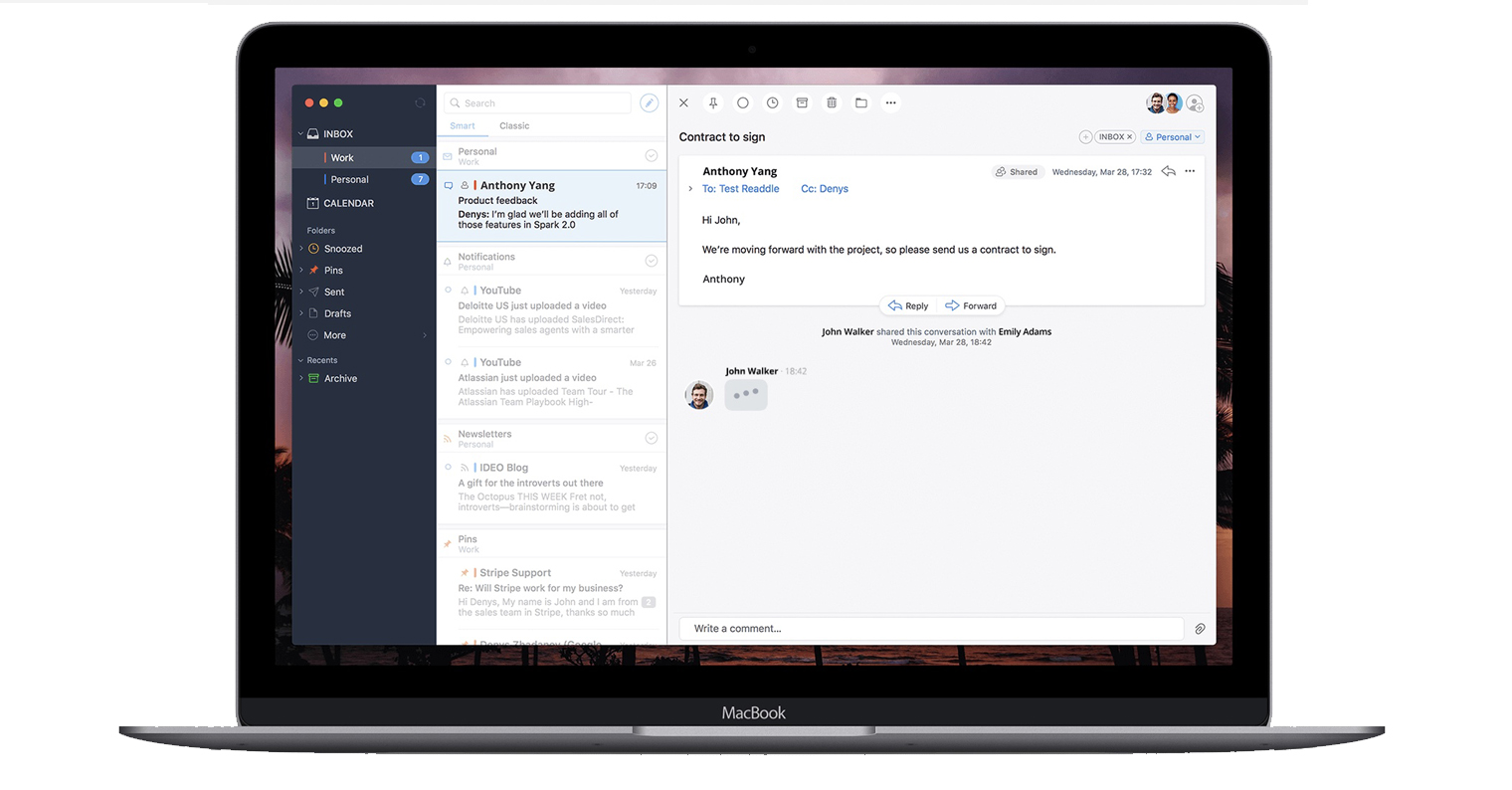
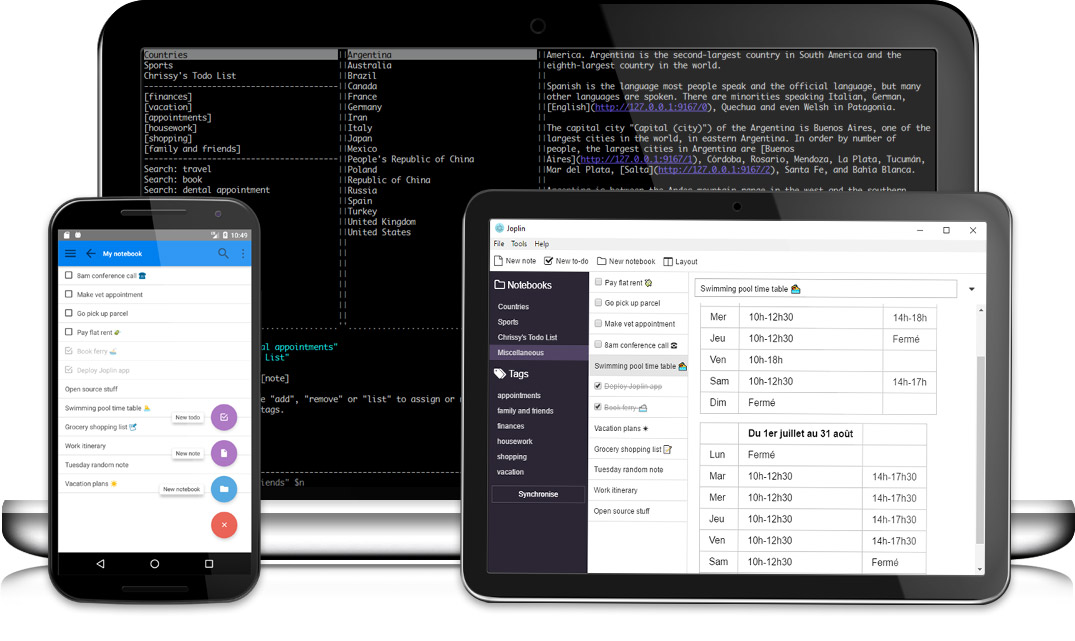
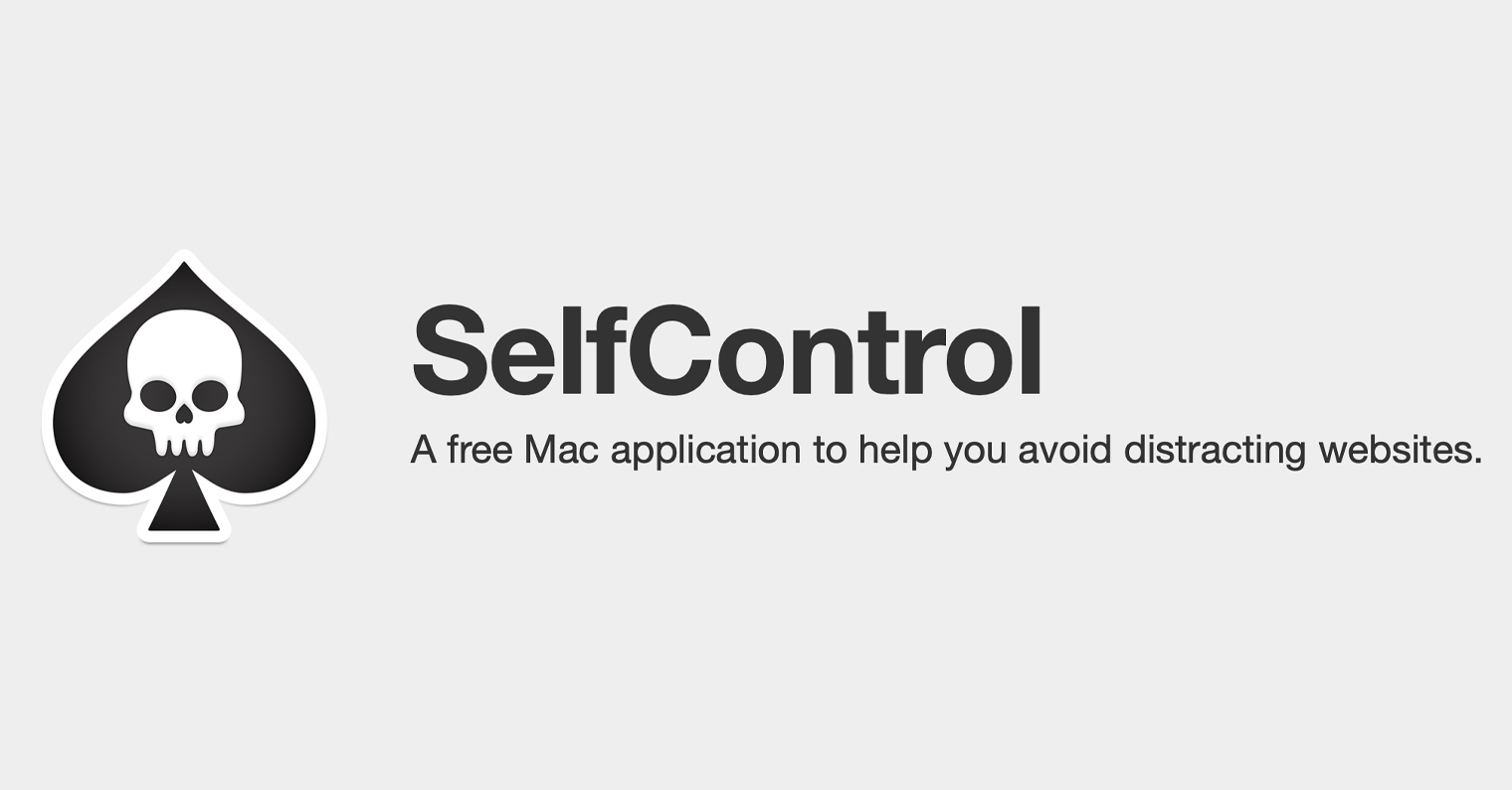
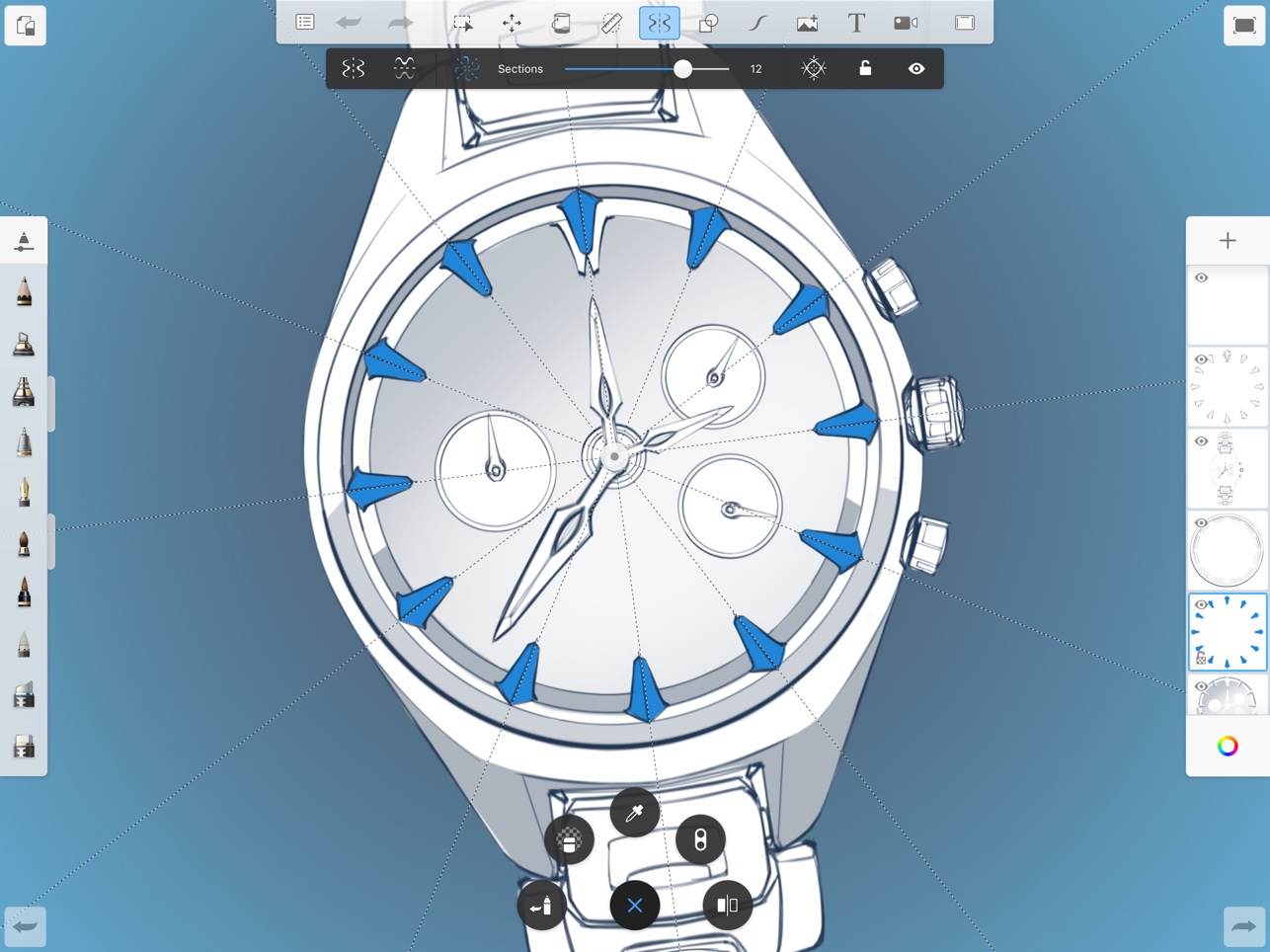




A pro všechny ostatní tu máme aplikaci AnyDesk, která je zdarma a propojí každého s každým, neodvisle na operačním systému.
Akurat ze mi prestala fungovat na bete Big sur sakra 😬
Něco podobného bych v takovém článku čekal. A ne ten blábol, co pisálek napsal. 😂 díky Mirku. 👍